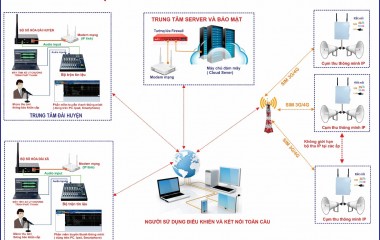Cách kết nối Laptop với Amply đúng kỹ thuật đảm bảo an toàn 100%
Nếu như bạn là người yêu thích âm nhạc, thường xuyên hát Karaoke tại nhà nhưng hệ thống âm thanh của bạn lại không cập nhật những bài “hit” mới nhất. Và giải pháp phù hợp nhất lúc này đó chính là kết nối Amply với Laptop. Cùng tìm hiểu cách kết nối Laptop với Amply qua các thông tin chi tiết dưới đây.
1. Sử dụng Jack cắm nào khi kết nối Laptop với Amply?
Jack 3.5 mm là jack cắm âm thanh mà bạn cần phải chuẩn bị nếu muốn kết nối Laptop với Amply. Có đến 99% các dòng Laptop trên thị trường đều có cổng này. Thường trên Laptop sẽ có 2 khe cắm jack. Bạn cần phải xác định đâu là jack loa, jack kết nối âm thanh,....để kết nối cho đúng. Nếu muốn chia thành nhiều jack cắm thì bạn có thể mua thêm bộ chia với mức giá chỉ vài chục nghìn.
Jack kết nối âm thanh trên Laptop thường có ký hiệu tai nghe, chỉ cần nhìn qua là bạn dễ dàng xác định được. Chú ý, jack âm thanh luôn được đặt kế bên jack micro nên bạn cần phải nhìn thật kỹ. Có rất nhiều trường hợp “dở khóc dở cười” do cắm nhầm vào cổng micro. Kết quả là không có tín hiệu âm thanh ra Amply, và cố gắng xoay jack khiến cho chân cắm bị hỏng
.
2. Cách kết nối Laptop với Amply chính xác nhất
Cách 1: Cách kết nối Laptop với Amply qua Bluetooth
Trình tự thực hiện như sau:
- Bước 1: Đầu tiên, bạn mở Amply và bật chế độ bluetooth
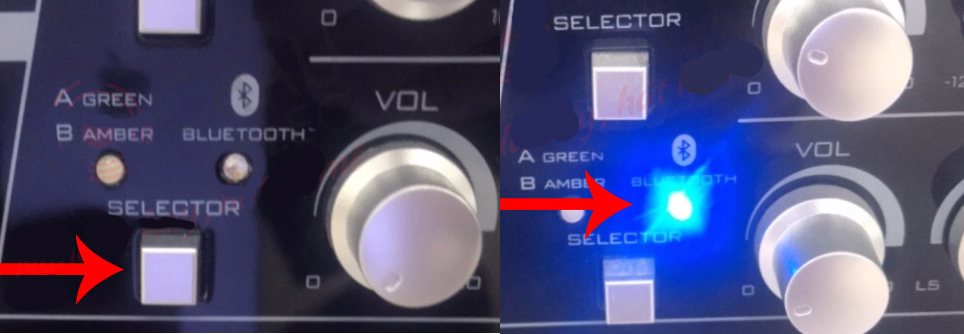
- Bước 2: Chọn biểu tượng “windows” ở phía dưới bên trái của màn hình Laptop rồi chọn “Setting” (cài đặt).
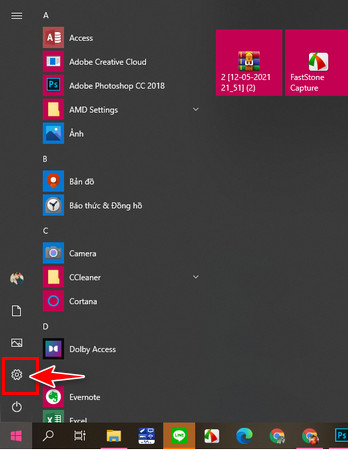
- Bước 3: Khi đã vào “Setting” (cài đặt) bạn chọn “Devices” (thiết bị)
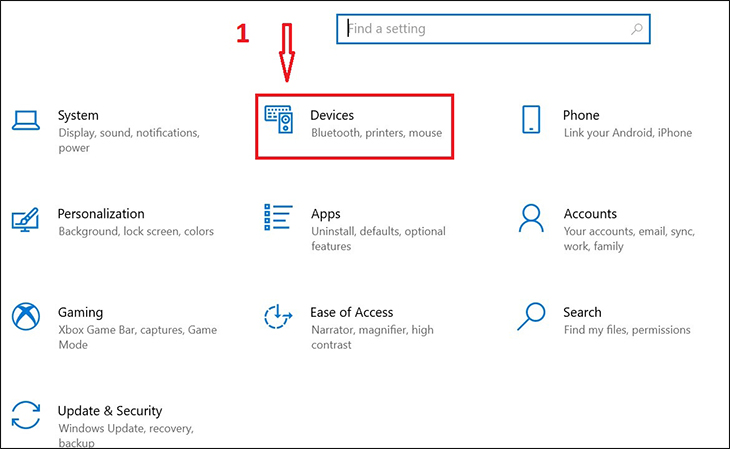
- Bước 4: Nhấn chuột vào biểu tượng như hình phía dưới để bật bluetooth, click chuột chọn “Add Bluetooth and other device”
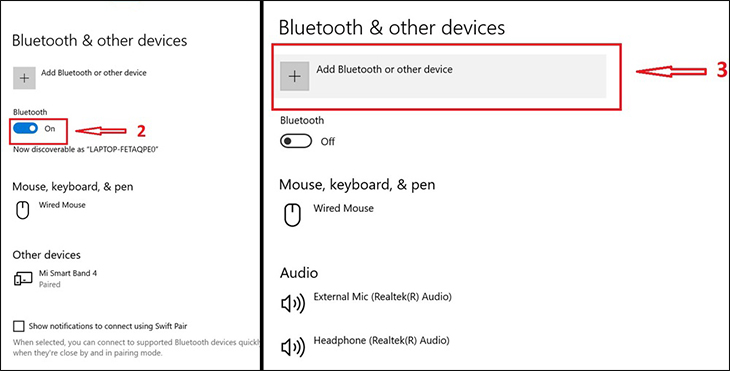
- Bước 5: Trong mục “Add a device” bạn nhấn chuột chọn “Bluetooth”
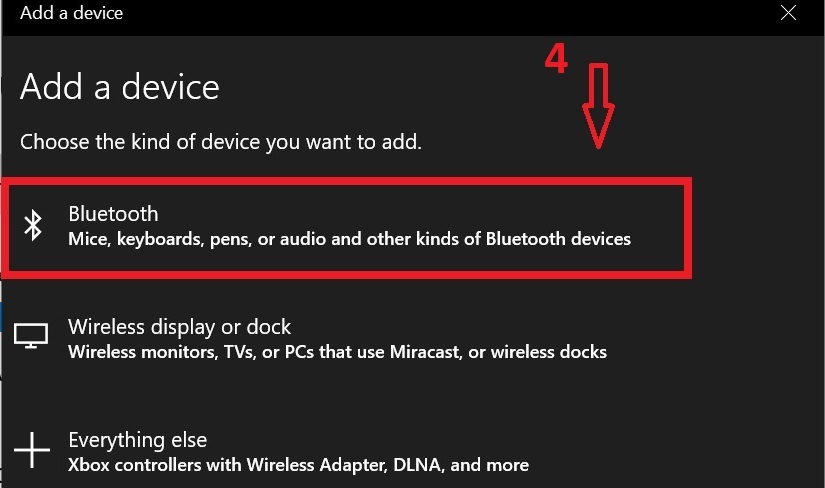
- Bước 6: Bạn cần phải chọn đúng tên Amply của bạn để thực hiện ghép nối với Laptop. Nếu bạn chưa biết cách, có thể quan sát hình dưới đây, bạn đang muốn ghép nối Laptop với Amply có tên là BT-AMPLIFIER.
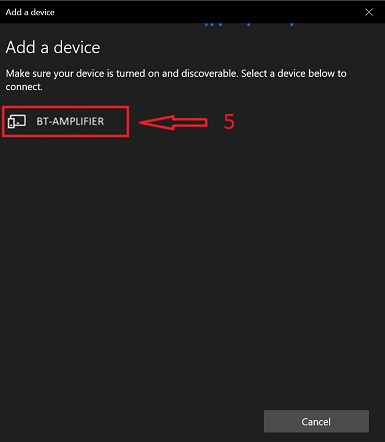
- Bước 7: Nhấn chọn “Done” và Amply của bạn đã được kết nối với Laptop thành công. Màn hình Laptop sau khi kết nối thành công sẽ hiện như sau:
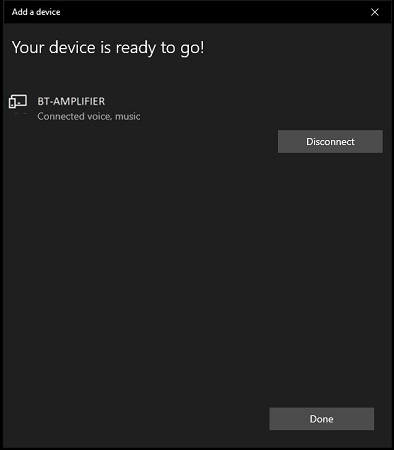
Cách 2: Cách kết nối Laptop với Amply thông qua dây AV 3.5
Như đã thông tin ở trên, để kết nối Laptop với Amply thông qua dây dẫn thì bạn cần phải chuẩn bị jack cắm 3.5. Dây loa sẽ gồm 1 jack tròn đường kính 3.5 mm và 1 đầu là 2 jack màu đỏ và trắng. Các bước thực hiện như sau:
- Bước 1: Bạn cần phải giảm âm lượng âm thanh trên thiết bị Amply và loa về mức 0
- Bước 2: Cắm jack 3.5 mm vào cổng màu xanh lá trên Laptop
- Bước 3: Đầu còn lại cắm theo cổng có màu tương ứng trên thiết bị Amply vào “Music L- R”. Như vậy là bạn đã kết nối thành công.

Cách kết nối Laptop với Amply thông qua dây AV 3.5
3. Lưu ý khi kết nối Laptop với Amply tại nhà
Khi thực hiện kết nối Laptop với thiết bị Amply tại nhà bạn cần phải lưu ý một số điều sau đây:
- Mỗi một loại Laptop sẽ có số lượng cổng kết nối kahcs nhau, bạn cần phải xác định đúng jack cắm âm thanh để bảo chất lượng âm thanh ổn định.
- Chọn mua đúng loại jack cắm 3.5, lựa chọn loại dây AV - 3.5 chất lượng để hạn chế các sự cố khi thực hiện kết nối.
- Khi kết nối Laptop với Amply qua bluetooth thì bạn cần tránh đặt Laptop quá xa Amply để đảm bảo tín hiệu đường truyền.
- Dù thực hiện theo đúng trình tự nhưng Amply và Laptop của bạn không được kết nối với nhau thì bạn cần phải kiểm tra lại, rất có thể bạn đã cắm sai vị trí jack 3.5.
Với 2 cách kết nối Laptop với Amply trên đây, hy vọng sẽ giúp ích bạn. Hãy thử kết nối để trải nghiệm những tính năng tuyệt vời của Amply với bạn bè, người thân.
- [Chia Sẻ] Sơ đồ mạch Ampli đèn và cách mắc đơn giản, chính xác
- [PHẢI BIẾT] 10+ nguyên tắc vàng khi thiết kế phòng nghe nhạc CHUẨN
- [CHI TIẾT] Cách kết nối Tivi với Amply để hát Karaoke đơn giản
- Hướng dẫn cách nối dây loa và Amply CHÍNH XÁC 100% chỉ trong 3p
- Đầu lọc Karaoke là gì? Từ A-Z các thông tin cần thiết khi mua
- [Bỏ Túi] Cách vệ sinh Amply CHUẨN kỹ thuật, an toàn và nhanh nhất

 Thiết bị âm thanh
Thiết bị âm thanh